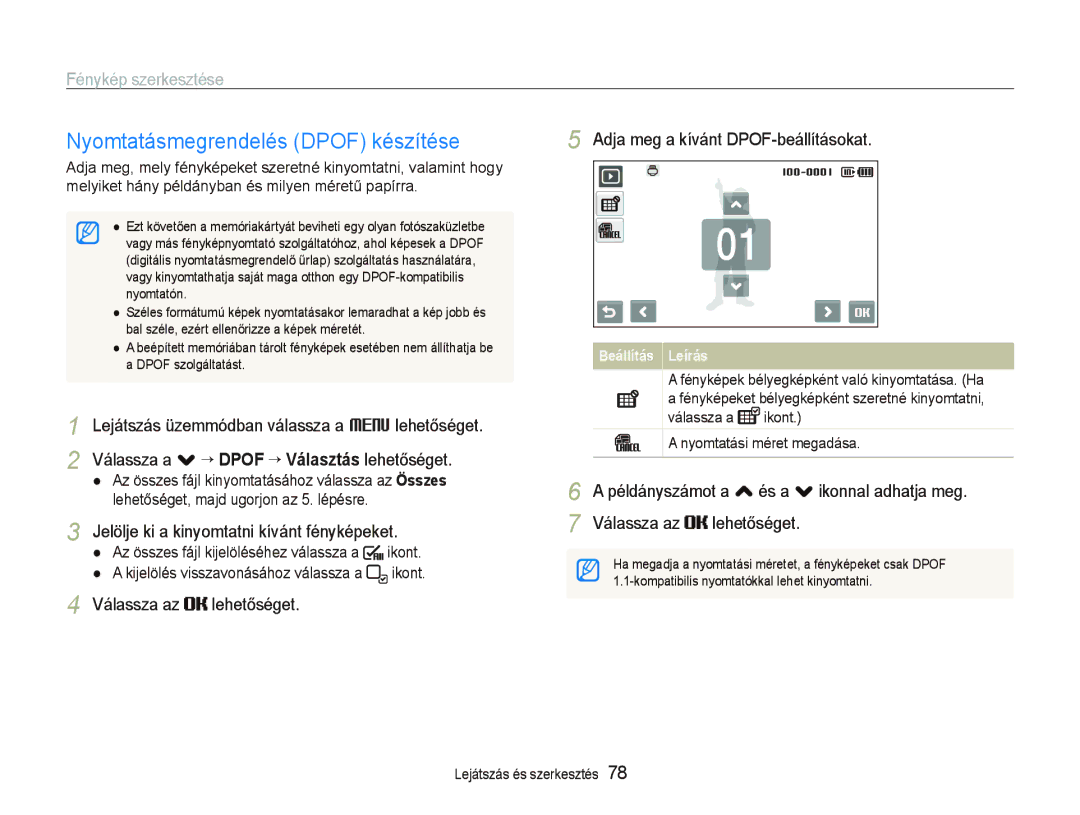ST500/ST510
Biztonsági figyelmeztetések
Egészségvédelmi és biztonsági tudnivalók
Egészségvédelmi és biztonsági tudnivalók
Fontos használati tudnivalók
És HDTV-hez
Használati utasítás felépítése
Mac az Apple Corporation bejegyzett védjegye
Megtudhatja azt is, hogyan csatlakoztathatja a
Használati utasításban használt ikonok
Használati utasításban használt jelek
Használati utasításban használt rövidítések
Az Exponáló gomb
Használati utasításban használt kifejezések
Lenyomása félig Helyes megvilágítás
Vörösszem vagy a
Gyakori kérdések
Szpot
Emberek fényképezése
Gyors áttekintés
Alapfunkciók Kicsomagolás Fényképezőgép kialakítása Ikonok
Tartalom
Fájlátvitel a fényképezőgépet cserélhető lemezként
Tartalom
Alapfunkciók
Érintőpálca Csuklószíj
Kicsomagolás
Rövid kezelési útmutató
Bekapcsoló gomb
Fényképezőgép kialakítása
Exponáló gomb Vaku Elülső kijelző
És a memóriakártyát
Zoom gomb
Fényképezőgép kialakítása
Mikrofon Fő kijelző
Állapotjelző LED
Ikon Leírás
Ikonok
Az akkumulátort a Samsung emblémával felfelé helyezze be
Az akkumulátor és a memóriakártya behelyezése
Nyomja felfelé a reteszt
Az akkumulátor és a memóriakártya eltávolítása
Fényképezőgép bekapcsolása Lejátszás üzemmódban
Az akkumulátor feltöltése és a fényképezőgép bekapcsolása
Az akkumulátor feltöltése
Fényképezőgép bekapcsolása
Kalibráció
Kezdeti beállítások elvégzése
Válassza a Language lehetőséget
Dátumformátumot, majd válassza az
Érintés
Az érintőképernyő használata
Húzás
Mozdulatok
Az érintőképernyő használata
Válassza ki az üzemmódikont Válassza ki a kívánt üzemmódot
Fényképezési mód kiválasztása
Program Fényképezés a beállítások megadásával . oldal
Fényképezési mód kiválasztása
Fényképezési mód kiválasztása mozgásfelismeréssel
Fényképezés üzemmódban válassza a
Az elülső kijelző beállítása
Válasszon egy beállítást
Az előző üzemmódba való visszatéréshez válassza a ikont
Az érintőképernyő kijelzési típusának beállítása
Az érintési rezgés vagy hang beállítása
Kettős kijelző és a hang beállítása
Zöld keret azt jelenti, hogy a fókuszbeállítás megtörtént
Fényképezés
Fényképezés
Zoomolás
Digitális zoom
Javítás után
Csökkentse a fényképezőgép bemozdulását
Tartsa megfelelően a fényképezőgépet
Nyomja le félig a kioldógombot
Fókuszálókeret
Fényképezés rossz fényviszonyok között
Hibás fókuszbeállítás megelőzése
Nehéz lehet fókuszba állítani a témát az alábbi esetekben
Fókuszrögzítés használata
Kiegészítő funkciók
Meg
Fényképezési módok
Az Intelligens automata üzemmód használata
Tájkép készítése esetén jelenik meg
Exponáló gombot
Tematikus üzemmód használata
Fényképezési módok
Fénykép elkészítéséhez nyomja le teljesen az
Ha több hibát szeretne elrejteni, válasszon magasabb értéket
Modellfotó üzemmód használata
Gyerek üzemmód használata
Segédkeret használata
Állítsa be a témát a keresőmezőbe, majd a fókusz
Megvilágítás beállítása Éjszakai üzemmódban
Fényképezés üzemmódban válassza a a “ p lehetőséget
Dual is üzemmód használata
Program üzemmód használata
Fényképezés üzemmódban válassza a a ““d lehetőséget
Videofelvétel készítése
Önarckép készítése
Fényképezés üzemmódban válassza a a “ v lehetőséget
Felvétel szüneteltetése
Válassza az f “ ““ lehetőséget, ““majd egy hangbeállítást
Szükség szerint adja meg a többi beállítást is
Című részben
Hangjegyzet felvétele
Hangjegyzet felvétele a p s d
Hangjegyzet hozzáadása fényképhez
Fényképezési beállítások
1024 X 768 Csatolás e-mailhez
Felbontás és a képminőség beállítása
Kívánt felbontás kiválasztása
Fényképezéskor
Extrafinom Finom Normál
Képminőség kiválasztása a p s d
Felbontás és a képminőség beállítása
Videofelvétel készítésekor
Válasszon egy beállítást Indíthatja el
Ikont
Lehetőséget Nyomja le az Exponáló gombot
Az önkioldó használata
Mozgásérzékelő önkioldó használata
Vaku nem villan
Fényképezés sötétben
Vörösszem-hatás megelőzése a p s
Vaku használata S a p s
Fényképezés sötétben
Az ISO érték beállítása p
Ismerje meg, hogyan kell a témára fókuszálni
Fókusz beállítása
Makrózás használata a p d
Autofókusz használata a p d
Kerettel jelzett érintőterületen érintse meg azt a témát
Használata
Fókusz beállítása
Fényképezés üzemmódban válassza az f “
Fókuszálókeret beállítása a p s d
Többi szürkében
Arcok felismerése
Tízet is
Fényképezés üzemmódban válassza az f “
Arcot érzékel Gyors egymásutánban
Mosolygós kép készítése Pislogás érzékelése
Az arcfelismerés használata
Fényképezőgép automatikusan kioldja a zárat, ha mosolygó
Az intelligens arcfelismerés használata
Listán a kedvenc arcokat egy jelöli
Arcok megjegyeztetése kedvenc arcként Saját sztár
Fényképezés üzemmódban válassza az f “ “ lehetőséget
Amikor az arcok listája megjelenik, válassza a
+ világosabb, sötétebb
Fényerő és a színek beállítása
Megvilágítási érték EV beállítása kézzel
Válassza az
Ki ACB kikapcsolva Be ACB bekapcsolva
Az ellenfény javítása ACB p
Fényerő és a színek beállítása
ACB nélkül ACB használatával
Központi súlyozott
Fénymérési beállítások megadása p d
Többpontos
Ellenfényben lévő témákhoz ajánlott használni
Fényforrás kiválasztása fehéregyensúly
Saját fehéregyensúly-beállítás meghatározása
Sorozat
Sorozatfelvételi üzemmódok használata p s
Használjon állványt
Egy kép a készülék egy fényképet készít
Válassza az lehetőséget
Fényképek javítása
Fényképstílusok alkalmazása a p s d
Saját RGB-árnyalat beállítása
Képélesség Kontraszt Színtelítettség
Fényképek módosítása p
Fényképek javítása
Adja meg a kiválasztott beállítás értékét
Lejátszás és szerkesztés
Fájlok közti lapozáshoz húzza az ujját jobbra vagy balra
Lejátszás
Lejátszás üzemmód elindítása
Nyomja meg a P gombot
Menü kiválasztása mozgásfelismeréssel
Lejátszás
Diavetítés indítása 70. oldal
Kedvenc fájl Mappanév Fájlnév
Lejátszás üzemmódban válassza a lehetőséget
Információk
Videofájl Nyomtatásmegrendelés Dpof beállítva Védett fájl
Válasszon dátumot, fájltípust, napot, színt vagy arcot
Válassza a ikont “ egy arcot
Fájlok megtekintése kategóriánként az Intelligens albumban
Fájlok védelme
Fájlok megtekintése bélyegképként
Fájlok kiválasztása és védetté tétele
Válassza az “ Igen lehetőséget
Fájl törléséhez válassza az Igen lehetőséget
Fájlok törlése
Fénykép elforgatása mozdulattal
Fényképek megtekintése
Válassza a . ““Kártyára másol lehetőséget
Lomtár használata
Fénykép nagyítása
Fájlok megtekintése a fénykép automatikus elforgatásával
Az automatikus elforgatás engedélyezése
Diavetítés indítása
Diavetítés indításához válassza a
Videofelvétel lejátszása
Effektus
Szeretné Válassza a Ikont Válassza az Igen lehetőséget
Hangjegyzet lejátszása
Lejátszás újraindításához válassza a ikont
Válassza az Igen lehetőséget
Lejátszás leállítása
Hangjegyzet hozzáadása fényképhez
Fényképhez adott hangjegyzet lejátszása
Lejátszás szüneteltetése vagy folytatása
Majd a Ikont
Fénykép szerkesztése
Fényképek átméretezése
Fénykép elforgatása
Fénykép szerkesztése
Színek módosítása
+ nagyobb Válassza az Lehetőséget
Különleges effektus alkalmazása
Megvilágítási hibák javítása
Majd a Ikont Válassza a ikont, “ majd egy beállítást
Havazás leállításához válassza a ikont, majd az lehetőséget
Arcokat tartalmazó fényképek szerkesztése
Állítsa be a kívánt szintet
Jelölje ki a kinyomtatni kívánt fényképeket
Nyomtatásmegrendelés Dpof készítése
Kapcsolja be a fényképezőgépet, és nyomja meg a P gombot
Fájlok megtekintése tévén
Az lehetőséget a fényképezőgép kijelzőjén
Az Intelli-studio által támasztott követelmények
Fájlok átvitele a számítógépre Windows rendszerben
Számítógép automatikusan felismeri a fényképezőgépet
Fájlátvitel az Intelli-studio segítségével
Fájlok átvitele a számítógépre Windows rendszerben
Válasszon ki egy mappát a számítógépen a fájlok mentéséhez
Az Intelli-studio program használata
USB-kábel segítségével
Kattintson a felugró üzenetre Húzza ki az USB-kábelt
Fényképezőgép leválasztása Windows XP
Kapcsolja be a fényképezőgépet
Számítógépen válassza a Sajátgép ““Cserélhető
Fájlok átvitele a számítógépre Macintosh rendszerben
Nyomtatáshoz válassza a ikont
Fényképek nyomtatása fényképnyomtatóval PictBridge
Jóváhagyáshoz válassza az Igen lehetőséget
Nyomtatási beállítások megadása
Fényképek nyomtatása fényképnyomtatóval PictBridge
Függelékek
Az előző képernyőre való visszatéréshez válassza a ikont
Beállítási menü
Beállítási menü megnyitása
Válassza ki a kívánt menüpontot, és mentse a beállításokat
Ki, Halk, Közepes*, Erős
Hangbeállítások
Kijelzőbeállítások
Beállítási menü
Ki*, Éééé/hh/nn, Hh/nn/éééé, Nn/hh/éééé
Fényképezőgép beállításai
Auto.*, Sötét, Normál, Világos
Nem, Igen
Ki, 1 perc, 3 perc*, 5 perc, 10 perc
Ki *, Dátum , Dátum és idő
Anglia, Ausztrália, Ausztria, Belgium, Dánia
Megfelelően, ahol él
NTSC* Amerikai Egyesült Államok, Japán
Kanada, Korea, Mexikó, Tajvan
Hibaüzenetek
Fényképezőgép váza
Fényképezőgép karbantartása
Fényképezőgép tisztítása
Fényképezőgép objektívje és érintőképernyője
Memóriakártya kapacitása
Memóriakártyák ismertetése
Fényképezőgép karbantartása
Használható memóriakártyák
Az akkumulátor műszaki adatai
Az akkumulátor ismertetése
Az akkumulátor élettartama
Töltés ilyenkor az akkumulátor lehűlése után kezdődik el
Néhány szó az akkumulátor töltéséről
Néhány szó a csatlakoztatott számítógépről való töltésről
Szervizbe adás előtt
Szervizbe adás előtt
Zárja be, majd nyissa meg újra az
Videók csak az Intelli-studio
Ellenőrizze, hogy helyesen van-e
Csatlakoztatva az USB-kábel
Képérzékelő
Fényképezőgép műszaki adatai
Effektus
Fényképezőgép műszaki adatai
Hangfelvétel
Samsung Eco jel
Termékhez tartozó akkumulátorok helyes selejtezése
Tárgymutató
Tárgymutató
Automata Derítés Lassú szinkron Vörös szem Vörösszem jav
Fényképezőgép Videó
Automatikus rekeszléptetés AEB Folyamatos 59 Mozgásrögzítés
Kijelző Objektív Váz